การปกป้องไฟล์และเอกสารสำคัญถือเป็นสิ่งสำคัญ และ Windows ก็มีฟีเจอร์ที่ใช้งานง่ายเพื่อช่วยเหลือคุณ File History ซึ่งเป็นเครื่องมือในตัวสำหรับผู้ใช้ Windows ช่วยให้มั่นใจได้ว่าคุณจะไม่สูญเสียความทรงจำอันมีค่าหรือเอกสารงานที่สำคัญเนื่องจากการลบโดยไม่ตั้งใจหรือระบบล่ม
การเปิดใช้งานและ โดยใช้ประวัติไฟล์ นั้นง่ายดาย และไม่ต้องใช้พื้นฐานทางเทคนิค คุณสามารถตั้งค่าฟีเจอร์นี้ได้อย่างง่ายดายและสบายใจเมื่อรู้ว่าไฟล์อันมีค่าของคุณได้รับการสำรองไว้และเข้าถึงได้ง่าย ดังนั้น โปรดนั่งลงและปล่อยให้เราแนะนำคุณตลอดกระบวนการ เพื่อให้มั่นใจว่าคุณจะไม่สูญเสียไฟล์อีกต่อไป
ประวัติไฟล์ใน Windows คืออะไร
ประวัติไฟล์เป็นคุณลักษณะใน Windows ที่ให้วิธีที่ง่ายและมีประสิทธิภาพในการสำรองไฟล์ของคุณโดยอัตโนมัติ ประวัติไฟล์ทำงานโดยการบันทึกสำเนาไฟล์ส่วนตัวของคุณ เช่น เอกสาร ภาพถ่าย และวิดีโอ เป็นระยะๆ ลงใน ไดรฟ์ภายนอก หรือ ตำแหน่งเครือข่ายที่กำหนด สิ่งนี้ทำให้แน่ใจได้ว่าแม้ว่าคุณจะลบไฟล์โดยไม่ตั้งใจหรือประสบปัญหาระบบ คุณจะมีข้อมูลสำรองเพื่อกู้คืนข้อมูลที่สูญหายได้
ความงดงามของ File History อยู่ที่ความเรียบง่าย มันทำงานอย่างเงียบ ๆ ในพื้นหลัง โดยต้องการการป้อนข้อมูลจากผู้ใช้เพียงเล็กน้อยเมื่อตั้งค่าแล้ว ตามค่าเริ่มต้น ประวัติไฟล์จะสำรองไฟล์ของคุณทุกชั่วโมง แต่คุณสามารถปรับแต่งความถี่ได้ตามความต้องการของคุณ
ประวัติไฟล์ยังติดตามเวอร์ชันต่างๆ ของไฟล์ของคุณ ทำให้คุณสามารถเข้าถึงและกู้คืนเวอร์ชันก่อนหน้าได้หากจำเป็น สิ่งนี้มีประโยชน์อย่างยิ่งหากคุณต้องการเปลี่ยนกลับเป็นเอกสารเวอร์ชันก่อนหน้าหรือหากไฟล์เสียหาย
วิธีเปิดใช้งานประวัติไฟล์
คุณจะต้องเปิดใช้งานประวัติไฟล์ก่อนจึงจะสามารถใช้งานได้ หากต้องการเปิดใช้งานประวัติไฟล์ คุณต้องเสียบไดรฟ์ภายนอกไว้
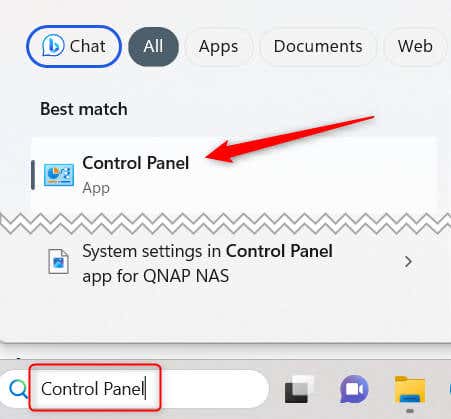
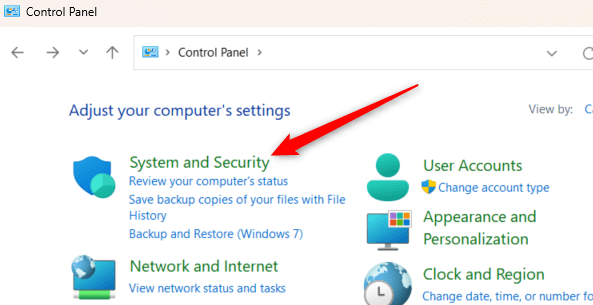
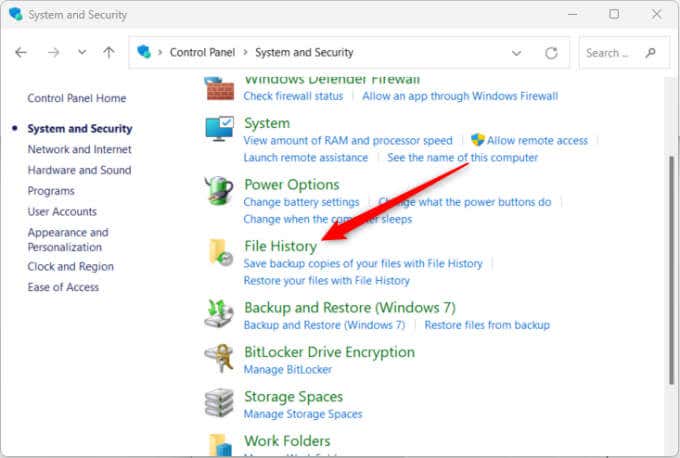
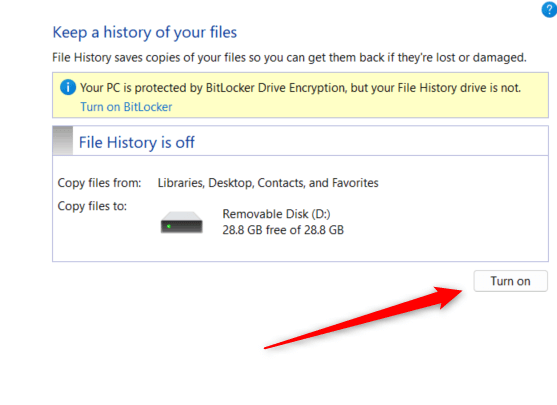
วิธีใช้ประวัติไฟล์
เมื่อคุณเปิดใช้งานประวัติไฟล์ ระบบจะสำรองไฟล์จากไลบรารี เดสก์ท็อป รายชื่อติดต่อ รายการโปรด และโฟลเดอร์อื่นๆ สองสามโฟลเดอร์โดยอัตโนมัติ อย่างไรก็ตาม ยังมีสิ่งอื่นที่คุณสามารถทำได้ เช่น การเลือกโฟลเดอร์อื่นที่จะสำรองข้อมูล การตั้งค่าความถี่ในการสำรองข้อมูล และอื่นๆ
วิธีเพิ่มโฟลเดอร์เพื่อสำรองข้อมูล
คุณสามารถสำรองข้อมูลโฟลเดอร์ที่ไม่ได้อยู่ในไลบรารี ไดเร็กทอรี หรือโฟลเดอร์เริ่มต้นที่สำรองข้อมูลไว้ตามค่าเริ่มต้นได้
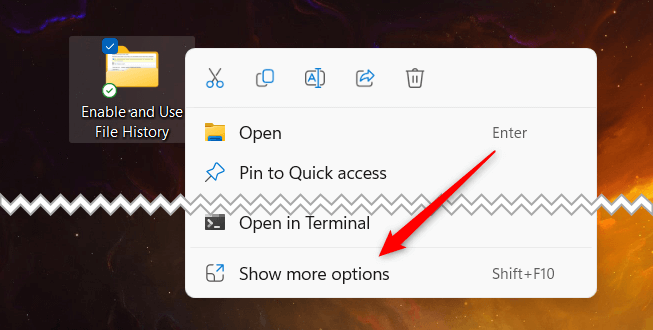
โฟลเดอร์จะสำรองข้อมูลโดยอัตโนมัติเมื่อมีการเพิ่ม ตัวเลือก “รวมในไลบรารี” ใช้ได้กับโฟลเดอร์เท่านั้น คุณจึงใช้ตัวเลือกนี้กับแต่ละไฟล์ไม่ได้
วิธีแยกโฟลเดอร์ออกจากข้อมูลสำรอง
คุณยังสามารถแยกโฟลเดอร์บางโฟลเดอร์ออกจากการสำรองข้อมูลได้อีกด้วย โดยมีวิธีการดังนี้
แผงควบคุม\ระบบและความปลอดภัย\ประวัติไฟล์
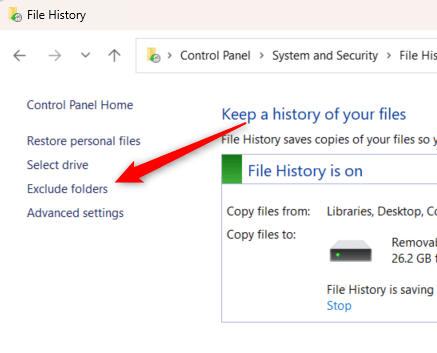
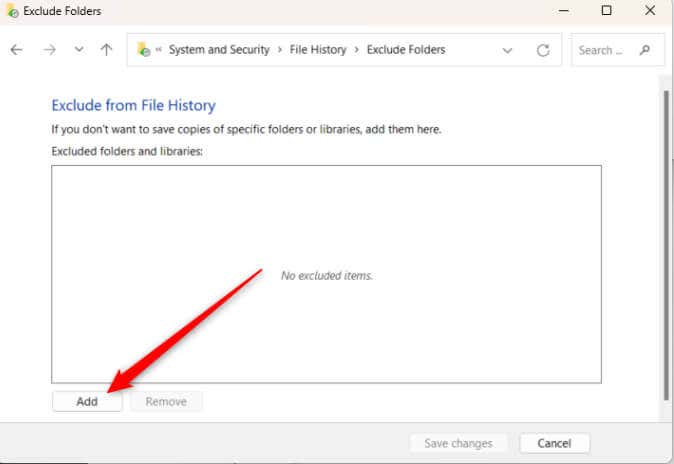
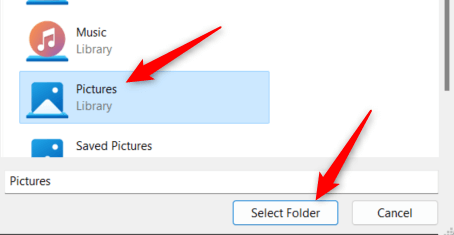
ขณะนี้โฟลเดอร์ที่เลือกถูกแยกออกจากประวัติไฟล์
วิธีการตั้งค่าความถี่ในการสำรองข้อมูล
ประวัติไฟล์จะทำงานอย่างเงียบๆ ในพื้นหลัง โดยบันทึกสำเนาไฟล์ของคุณทุกๆ ชั่วโมงตามค่าเริ่มต้น อย่างไรก็ตาม หากทำงานมากกว่าที่คุณต้องการเล็กน้อย (หรือน้อยกว่า) คุณสามารถปรับความถี่ที่จะบันทึกไฟล์ของคุณได้
Control Panel\System and Security\File History
.
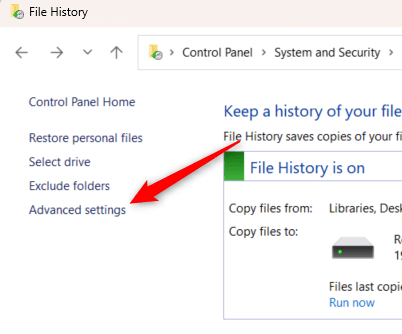
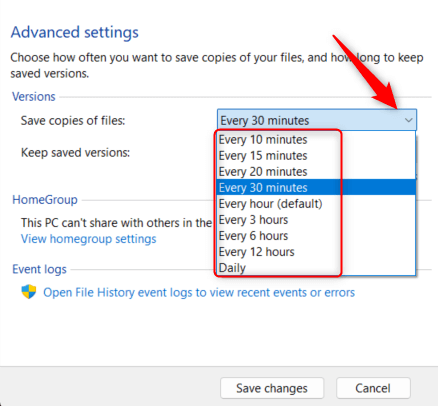
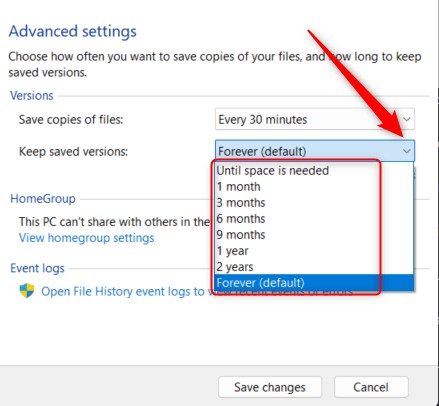
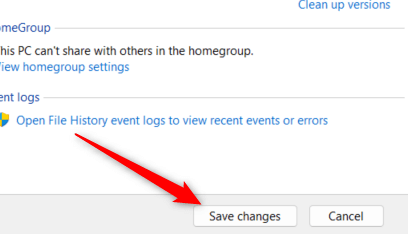
ประวัติไฟล์จะทำงานและลบสำเนาตามเวลาที่คุณตั้งไว้
สำรองข้อมูลไว้เสมอ
การเปิดใช้งานและทำความเข้าใจวิธีใช้ประวัติไฟล์ช่วยให้คุณสามารถเจาะลึกการจัดการไฟล์ที่ปลอดภัย และเพิ่มขีดความสามารถในการสำรองข้อมูลดิจิทัลของคุณ ประวัติไฟล์ช่วยให้คุณปรับแต่งการตั้งค่าการสำรองข้อมูลและสร้างจุดคืนค่าที่เชื่อถือได้สำหรับข้อมูลประเภทต่างๆ
แต่คุณไม่ควรหยุดอยู่แค่นั้น การสำรองข้อมูลหลายรายการย่อมดีกว่าการสำรองข้อมูลเพียงเครื่องเดียวเสมอ ดังนั้นใช้ประโยชน์จากระบบคลาวด์หรือแม้แต่ลงทุนในโซลูชันการจัดเก็บข้อมูลที่เชื่อมต่อกับเครือข่ายเพื่อรักษาไฟล์ของคุณให้ปลอดภัยและเข้าถึงได้เสมอ
.